
發表時間:2007-12-04 19:05:00
每天繁忙的工作會議或是行程,是不是把你搞得人仰馬翻?透過隨身攜帶的 Nokia 手機與幾個簡單的步驟,便可在三秒鐘將 PC 上的 outlook 行事曆複製至手機上,方法如下:
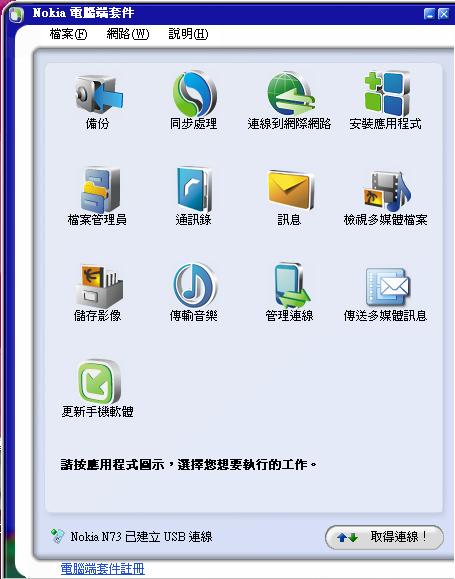
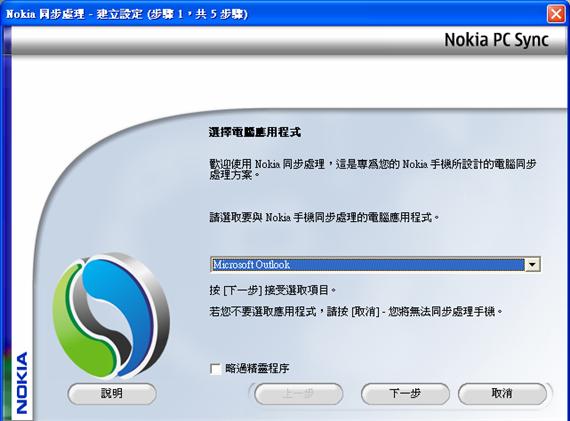
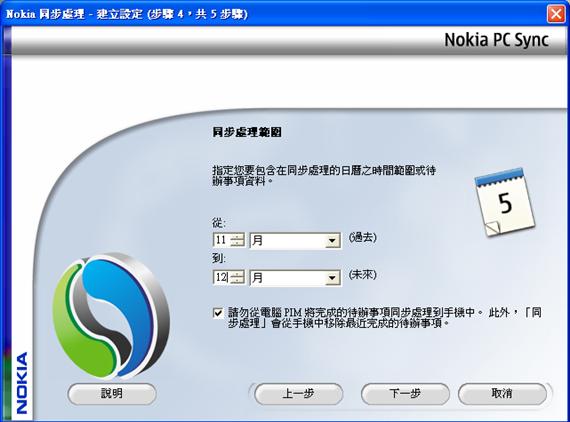
Nokia 手機都會附贈消費者一張專屬手機同步軟體,開啟後,選擇同步處理選項之後,按照上面的指示,並透過 USB 傳輸線 ( PC 有藍牙功能會更好與更方便 ),即可將 PC 上的 outlook 行事曆直接傳輸至手機中,甚至還可設定時間點。這方法操作簡單,是不是比一筆一筆的 Key 資料至手機中還快速許多呢?
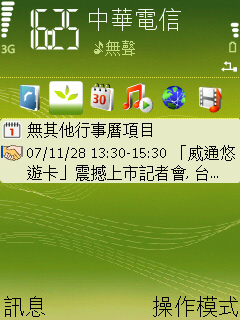
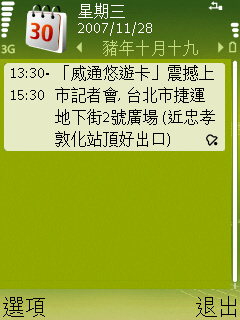
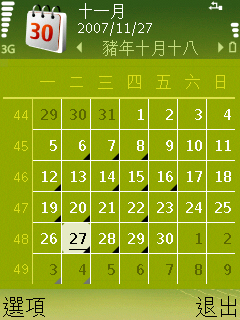
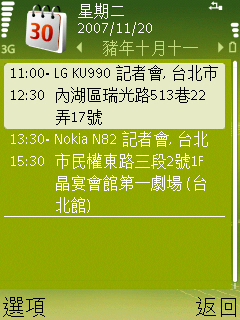
與 PC 同步之後,時間到了,待機畫面上自然會秀出當日工作排程,當然,你也可以開啟手機行事曆查詢未來的工作安排。


kb熊 於 2015-05-25 08:34:27 修改文章內容
發表時間:2025-11-16 21:33:23

發表時間:2007-12-30 19:23:00
 ~所以 只好 發在下面 也請各位大大別建議喔
~所以 只好 發在下面 也請各位大大別建議喔 ~ (小弟本來的文 是上面數來第3個 包含站長大大發的那篇)
~ (小弟本來的文 是上面數來第3個 包含站長大大發的那篇)結論:
小弟會想推薦 <藍芽> 的各個小秘訣 小方法 是因為
 藍芽~~~~~~~~~實在太好用了啦!
藍芽~~~~~~~~~實在太好用了啦!只要稍微改變個方法 <藍芽> 不再只是傳送資料的工具而已~
其中小弟最最最推薦的是 藍芽MSN 用法~
也許是因為 小弟還是學生 也有在辦公室打工
知道 那種想聊天 又不能聊 想傳紙條 又好麻煩的痛苦
好感謝
 當初NOKIA 在設定打字的時候 非常人性化~
當初NOKIA 在設定打字的時候 非常人性化~才讓我們聊起來非常順暢 十分好用捏!

而且阿~接電腦的<藍芽小物>接收器 事實上 線在很多電腦都內建了 很多都不用買呢~

哈~有個廣告不是說 好多線 不如都不要有線好了(XX電信3.5G 接收器)
我想 它們也可以考慮把藍芽也放進去呢! 這樣 不就又少了一條線囉~

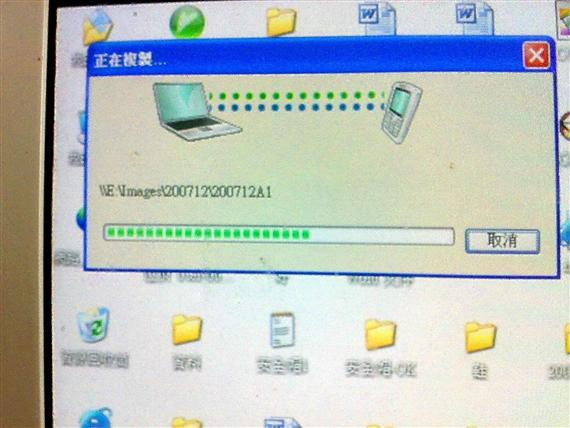
希望不論手機王的網友 還是 版主大大 NOKIA的公司大大 看了~都會喜歡

jou 於 2007-12-30 19:23:00 修改文章內容

發表時間:2008-01-03 04:42:00
 )
)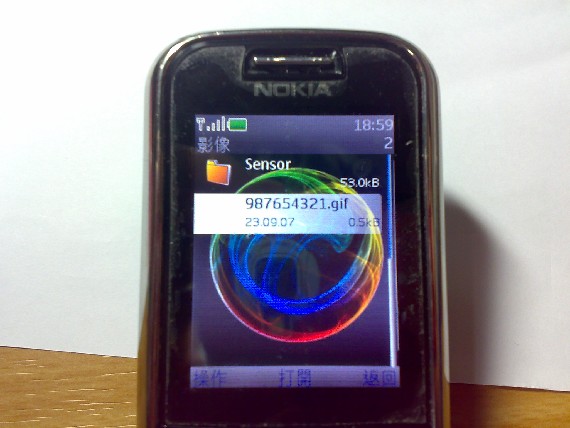
首先先製作一個全白的圖片(用小畫家 or 用相機拍一張全白的東西,比如白紙之類的照片)
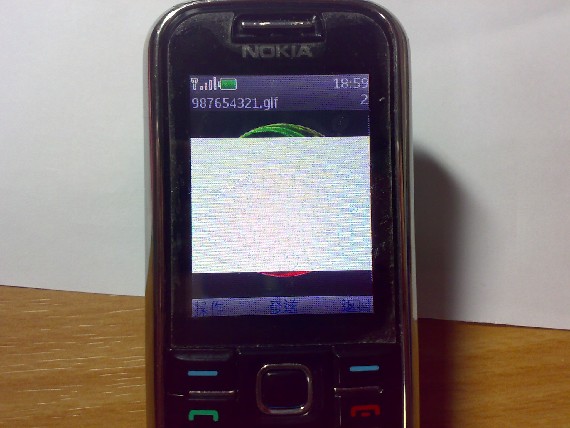
如圖所示(有點雜訊不好意思)

按操作->修改影像

插入文字(主要是文字,當然圖片也行)
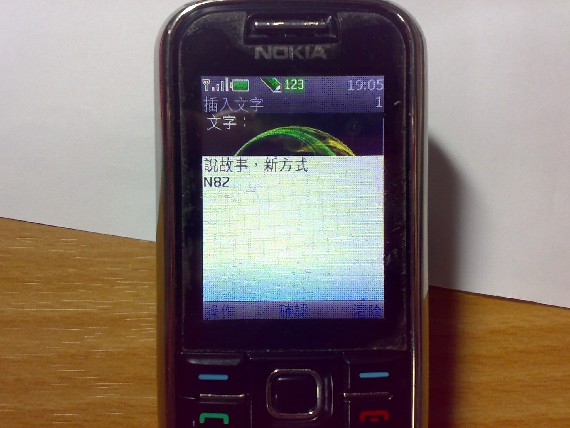
打入想傳送的文字
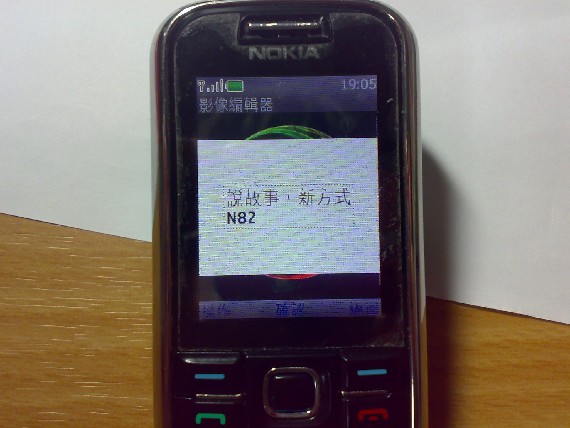
把他移一移、放一放,最後按確認(一次只能打12個字,但可以多插入幾次)

選擇一個儲存夾(TIP:在瀏覽類型"詳情列表"下,按方向的左右鍵,可快速進出資料夾!!!適用S40系統)

改個喜歡的檔名後儲存

儲存後打開來看看吧!!

TIP:打開圖片後,按下"*"字鍵,就可以全螢幕瀏覽了;看影片時,按下"#"字鍵可切換靜音,還有當你橫向拿手機時,方向鍵的上下(直向拿時的左右)可以切換下一張相片
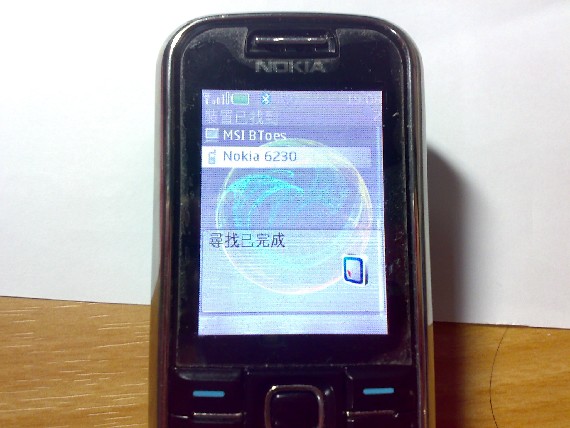
按"操作"->"發送"->"經藍芽發送",搜索完後找到你要發送的對象(我是以N 6230為接收端)

確定發送後,6230就收到檔案啦~並按"顯示"
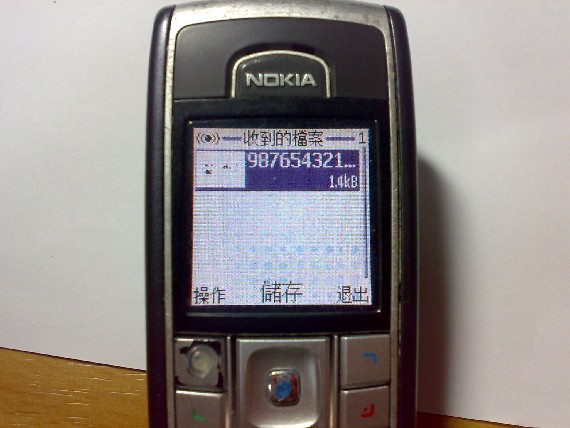
看到收到的檔案,按"操作"

再選擇打開

看到對方的訊息了(看不清楚的話,可以按中間的"放大")
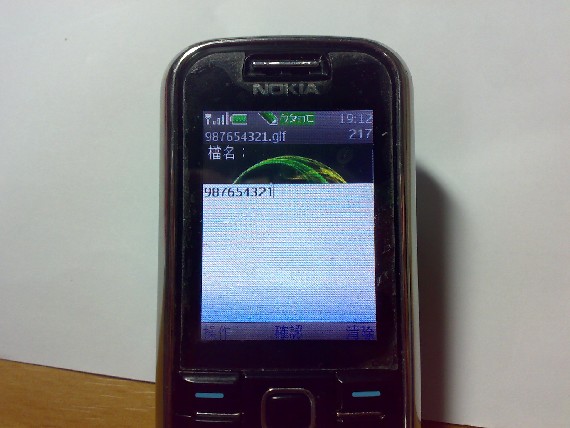
若你只想傳文字,還可以利用改檔名的方式
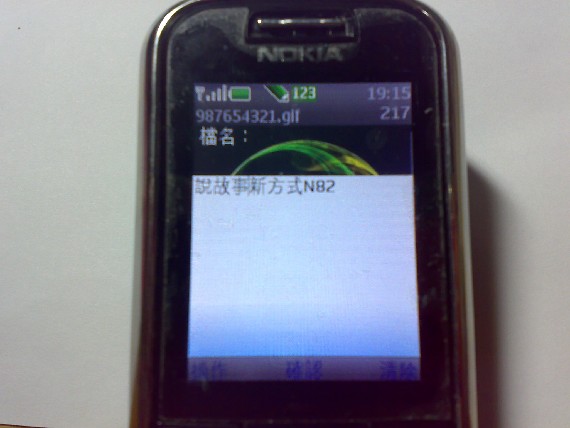
改成你想要傳送的訊息文字,可以打200多字喔!!(注意!有些標點符號沒辦法命名成檔名喔!)

剛上面一樣,傳給你要的人~

按"操作"->選擇"詳情"

訊息就會顯示在名稱裡嚕~~
利用這個方法,在課堂上、圖書館、辦公室...etc.,方圓約10公呎,藍芽能搜索到的範圍都適用!!!
特別是沒有自動對焦的手機~真的好用而且方便,也可以省下簡訊費嚕︿︿"
louday 於 2008/1/2 下午 08:51:41補充下列內容=======================
除了在"詳情列表"下,在"列表"中,也可以按方向的左右鍵,可快速進出資料夾!!!
louday 於 2008/1/2 下午 11:45:34補充下列內容=======================
之後才發現原來可以發送備註~XD
算了~大家參考參考我的就好>;"<;
louday 於 2008/1/4 下午 12:28:39補充下列內容=======================
備註傳MOTO(測試手機為V303)的手機似乎不行,SE(測試手機為Z550I)可以,圖片則都可以..
另外只要在圖片上按"#",就可以看到圖片的全名了,不用另外打開詳情嚕!
louday 於 2008-01-03 04:42:00 修改文章內容

發表時間:2008-01-03 22:31:00
S60系統的手機可以更換字型大家都知道吧
相關更換字型的文章站上的大大也都有發文教學
可以參考小雅大大的文章小雅大大
或是喵喵大大、猴子ㄝ大大的文章
就不提供連結了 因為這不是今天的重點
當大家變更好字型之後 是不是發現有些小地方不能盡如人意的呢?
就拿小弟在N73上面更換好的方正準圓體來看
在內建的計算機裡的乘、除、根號都被切掉了
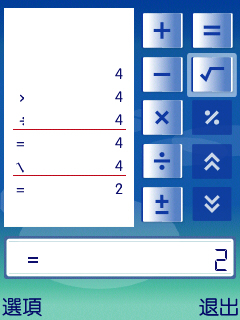
注音符號""也變成"|"了
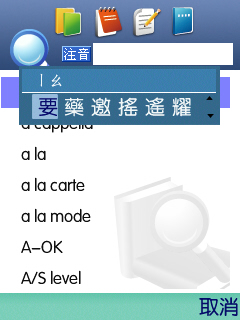
可是這字型這麼好看 怎麼可以輕易的放棄呢?
上網去找了可以修改字型的軟體就可以解決啦
就是這個 FontCreator!!!
大家可以到官方網頁去下載試用版來使用
雖然只是試用版 但用來修改我們需要的部分已經很足夠囉!
點我下載FontCreator
下載完並安裝完成 來開始使用吧!
執行程式並選擇 File → Open → Font File 將想要修改的字型開啟
這裡我們拿方正準圓體來做例子
可以看到如下的畫面
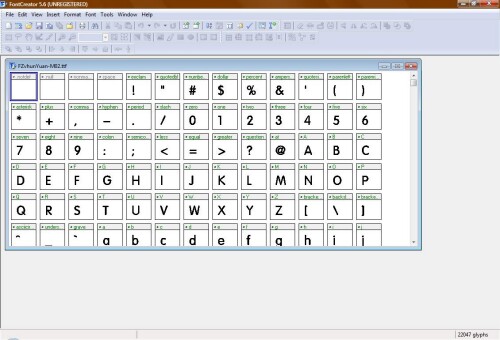
接下來我們拿"÷"來試範
先找到"÷" 並點兩下開啟
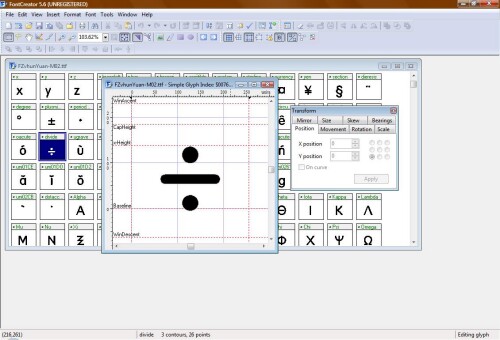
按住滑鼠左鍵拖曳將整個"÷"選起來
這時候我們可以看到transform的表格可以更改了
由上面的圖看來 我們需要將"÷"往左邊移一點 如此就可以正常顯示了
所以找到position分頁將 "X positon" 這個值改成 5 再按Apply按鈕
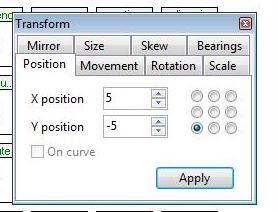
也可以直接按住滑鼠左鍵將"÷"往左拖曳
如此我們就解決了"÷"號被切掉的問題了
同樣的方法可以套用在你想要改變位置的字上面
那注音符號要怎麼把橫的改成直的呢?
同樣的先找到注音符號""
在這裡 我們會看到 他變成"|"了 同樣把他點開並用滑鼠選起來
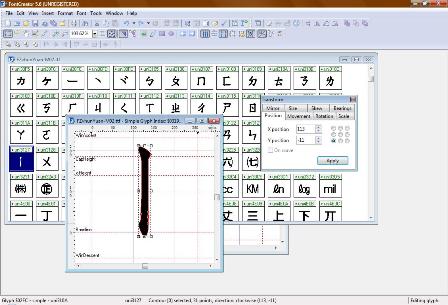
這時我們要做的是把他旋轉成橫的
在transform裡面選擇Rotation分頁
在9個圈圈裡選取中間那個 這代表以中心點為圓心來旋轉
將Angle 的值寫上90 按Apply按鈕 你就可以看到"|"變成橫的了
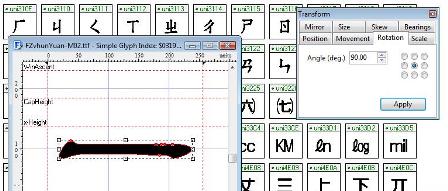
不過這樣看起來還是有點怪吧
沒錯 跟書法寫的""似乎有點不同
我們還需要再小小調整一下
在transform分頁選擇Mirror 將Vertical 打勾 按下Apply按鈕
這樣是不是看起來比較順眼了呢?
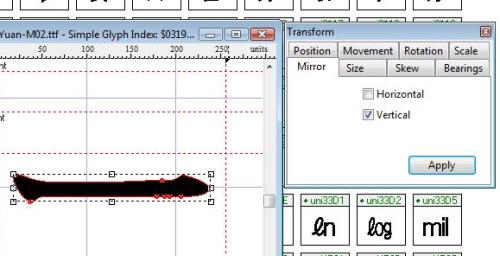
其他還有很多功能可以用來修改字型的 就交給大家慢慢去研究囉!
最後也是最重要的
改好所有你想改的字之後
一定要記得存檔喔 這樣之前做的辛苦才有用阿
選File → Save as 將字型另存成別的檔名
這樣以後想再用原來的字型就不怕找不到了
存好之後 趕快放入手機試試
是不是真的都改成你想要的樣子了呢?
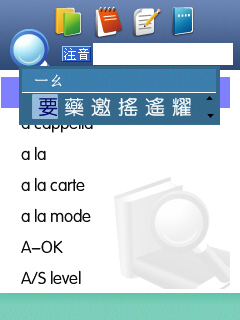
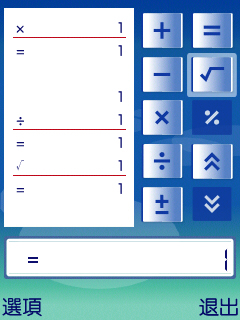
另外對字型被切頭切尾的
來更改一下Fontrouter.ini裡面的值會更有幫助喔
FixFontMetrics=1
FixCharMetrics=0
ZoomRatio=95
改好之後 再去看看相機或多媒體側邊圖示的說明
完全都不會被切尾了呢!!

看似很複雜 其實這些修改真正去做的時候是很簡單的
分享給大家參考看看
Kin 於 2008-01-03 22:31:00 修改文章內容

發表時間:2008-01-04 08:13:00
1.在瀏覽類型"詳情列表 & 列表"下,按方向的左右鍵,可快速進出資料夾!!!(s40)
2.打開圖片後,按下"*"字鍵,就可以全螢幕瀏覽了;看影片時,按下"#"字鍵可切換靜音(s40.s60),還有當你橫向拿手機時,方向鍵的上下(直向拿時的左右)可以切換下一張相片(s40)

3.有些資料檔名特別長,出現"..."時,按下"#",就可以看到檔案的縮圖和完整名稱了!(s40)
4.進入功能表,由1~9的數字或是快速按"10"&"11",可進入對應的項目,再按一次數字則可進入次選項(s40)
5.進入功能表(檢視方式為圖示),由鍵盤可對應相同位置的功能(s60)
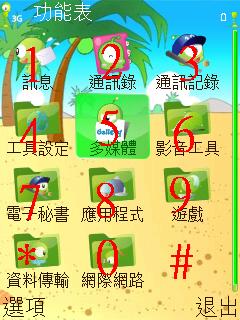
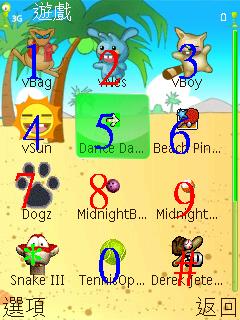
6.進入月曆後,按下要找的日期,可快速選到,比如說今天是1/5號,按下"15",就會跳到1/15日,再按一次"15",則會到下個月的15號(s40)
7.進入月曆後,按下數字鍵,可快速進入會議備忘編輯;按"*"可切換檢視方式(月顯示、周顯示、農曆顯示、備忘顯示)(s60)
8.進入通訊錄後,可利用注音拼音找連絡人的第一個字(s40.s60);按"*"字鍵會更改通訊錄排序方式(注音先排改成英文字母先排),按"#"可快速看到聯絡人電話(在搜索連絡人狀況下無法使用這兩種)(s40)
9.長按數字鍵(2~9)或數字鍵+通話鍵,可以設定單鍵撥號或是使用單鍵撥號(有設定的話);長按"0",會直接上網(s40.s60);長按"#"(有可能會切換到線路設定)或"#"+"9"(其實數字鍵都行,可是9最好按~XD),可切換無聲/標準模式(s40)
10.按一下電源鍵,可快速切換操作模式(有人說過了);當手機螢幕暗掉的時候,按電源鍵可以讓螢幕暫時亮起!(s40)
11.即使在鎖鍵的情況下,"112(緊急救援電話)"還是可以撥打的喔!!(s40.s60)
12.相機模式下,方向鍵各有功能,左右可切換照相/錄影,上下使用變焦,音量鍵也可以使用變焦(s40)

有發現新的技巧再補充!

louday 於 2008/1/4 下午 12:19:53補充下列內容=======================
補充:
13.不管你的月曆的日期選到多久之前或之後,按"0"就會跳回到今天的日期,比如今天是2008/1/4,你選到2010/2/5,按下"0"又會回到2008/1/4(s40)
louday 於 2008/1/7 下午 03:46:58補充下列內容=======================
14.待機狀況下,"數字"+"#",可快速顯示聯絡人號碼,"數字"為聯絡人的儲存(記憶體)位址,比如說你存有60隻電話,則"數字"介在"1~60"之間~(s40)
louday 於 2008-01-04 08:13:00 修改文章內容

發表時間:2008-01-05 01:23:00
首先要先到Nokia的官方網站下載更新軟體
Nokia - 更新軟體下載 - 軟體下載 - 支援與軟體
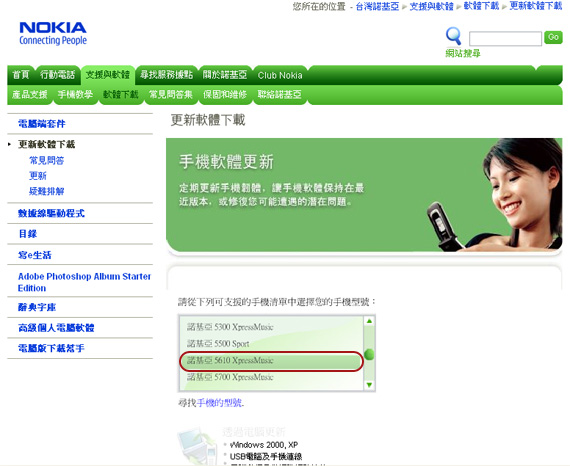
選擇自己的手機型號~

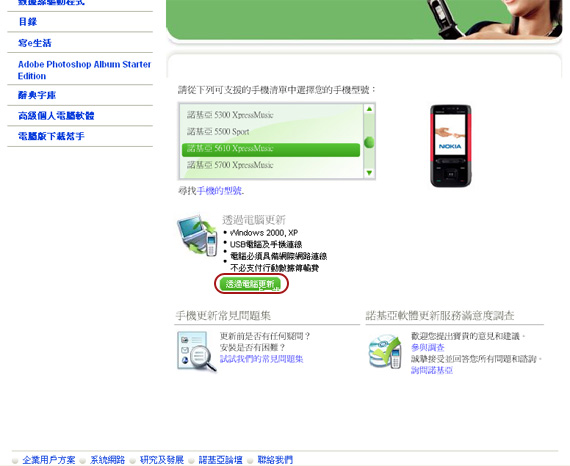
選擇透過電腦來更新
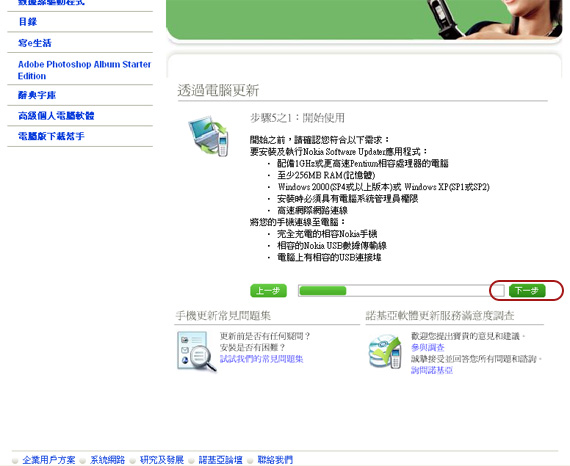
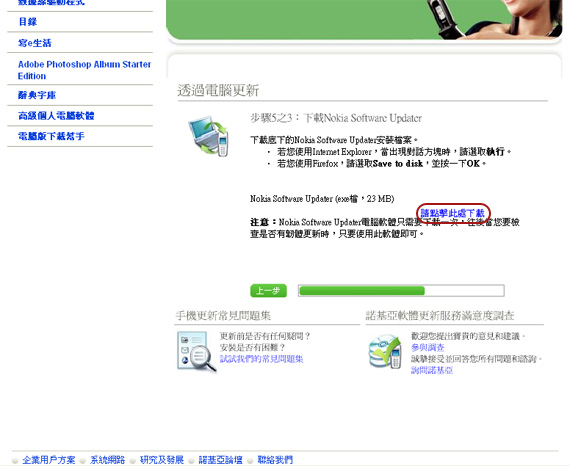
在這時候就可以下載更新需要的軟體了~
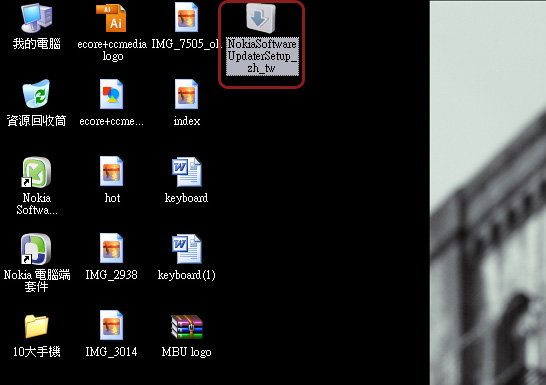
存到桌面的圖示↑ 點兩下安裝

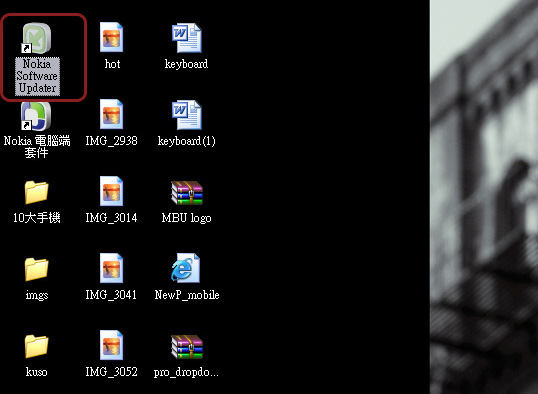
裝好之後桌面上就會出現軟體ICON
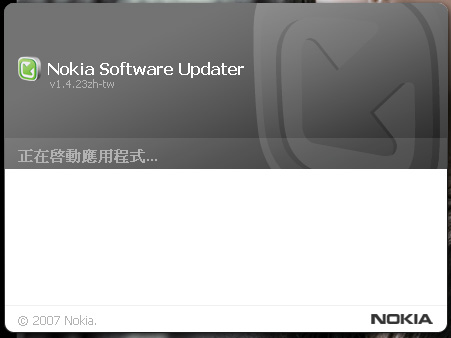
軟體啟動時的畫面
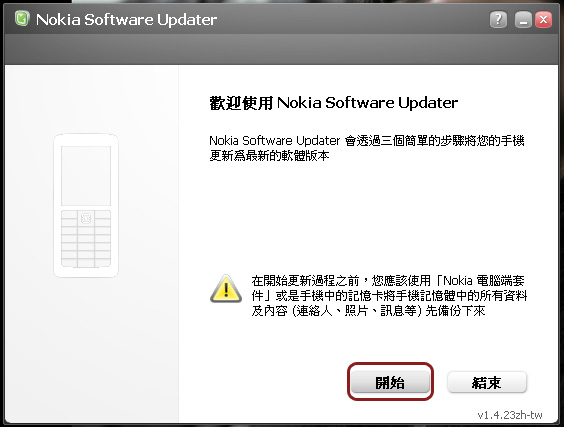
不要緊張得按照他給的提示一步一步來

開始前記得東西都要先備份好在記憶卡裡喔!
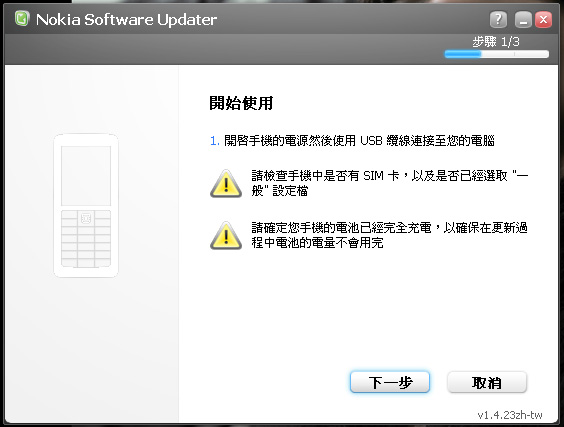
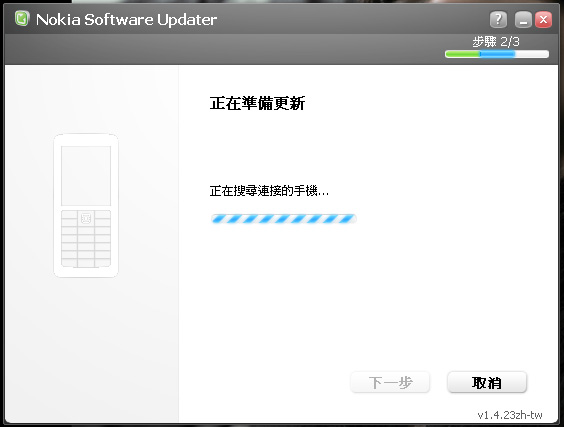
接下來 他就會自己幫你安裝新的韌體 只要安心的等待完成即可!!

祝大家更新順利囉 嘿嘿!!
easter 於 2008-01-05 01:23:00 修改文章內容

發表時間:2008-01-05 07:08:00
沒想到s40的手機也可以有高檔的發聲辭典嗎?
其實也是有知名的"賽維發聲辭典"的JAVA程式,可是檔案過大,我的6233無法支援...
無意間發現,只要利用內建的"聲控撥號",瞬間就變成好玩的發聲辭典喔!!!
讓我們簡單一步步設定吧

到通訊錄後,按"操作"進入功能表,選擇"新增姓名"

在姓名欄打上你想聽的英文單字,電話號碼不用打,選擇"儲存"
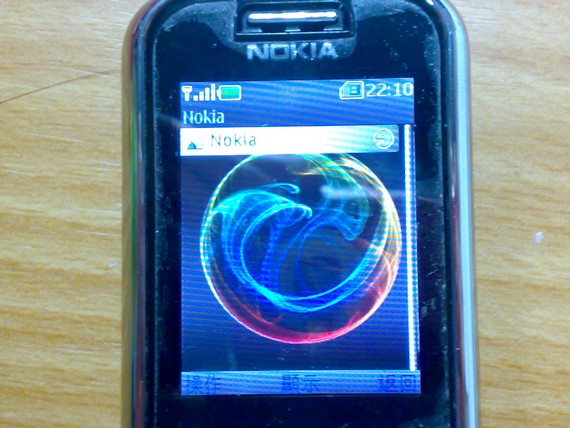
儲存好後,單字旁邊會出現灰色的"小精靈"~XD

點"操作",進入功能表後,選擇"播放聲控標籤",馬上就會"唸"出單字嚕

除了英文,當然也可以打中文嚕,可惜只支援五個字
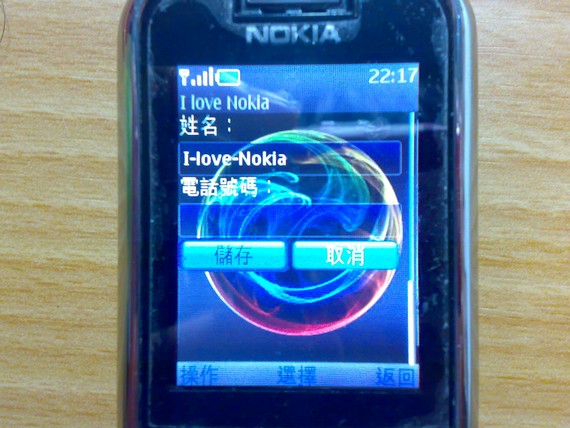
也可以打英文句子或片語,但是中間要用"-"連結,支援50的英文字母
感覺還蠻有feel的嗎?雖然唸中文的時候,有時候聽不太懂@@"
不過英文單字,它可會很專業的唸出來喔~
趕快來試試這好玩的功能吧!!!!
louday 於 2008-01-05 07:08:00 修改文章內容

發表時間:2008-01-08 21:49:00
使用手機: N73 (桌面解析度240x320的S60系統手機適用)
每次設定喜歡的圖片當桌布的時候
是不是都因為尺寸不合沒辦法填滿螢幕呢
除了用佈景主題製作軟體讓桌布整個填滿桌面外
在這裡 再提供一個小弟常用的方法給大家
只要知道手機的一些圖示的配置和尺寸
再根據這些數據自己修改一下圖片的大小就行了
先看到下圖是小弟用繪圖軟體量出來的尺寸
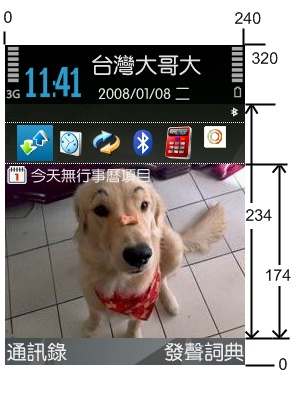
因為小弟不喜歡桌布被其他的字眼或是圖示擋住
所以順便也量出會被快捷圖示像藍牙等等擋到的部分
大家可以看到 無疑的寬度都是240
高度的部分 我們的桌布最適合的尺寸就是如圖上所示為234
也就是說 最合適的桌布大小就是 240x234
至於174這個數值 就是不會被上面六個快捷圖示擋住的最合適高度
所以可以分兩點來看
1.不管你的圖片尺寸多大 只要是設定成桌布 會自動維持寬高比去縮小到240x234
所以如果我們事先就用繪圖軟體將桌布調整大小成240x234的話
就不會因為被縮小而造成左右或上下無法填滿的情況發生
2.不想被6個快捷圖示擋住桌布的話 就自己製作一個上半部留白的桌布吧
針對第2點來看 很簡單的作法
先用繪圖軟體開一張240x234大小的圖片作為底圖
可以是任何你想要的顏色 像小弟的底圖就選用跟主題一樣的底圖
再用繪圖軟體調整你想要的桌布來 大小是240x174
最後將240x174這張圖疊在240x234這張上面 (底部對齊)
這樣就可以作出一張240x234上半部不會被圖示擋住
又可以將圖片填滿最大可見範圍的桌布了
至於繪圖軟體的部分
由於每個人使用的軟體不同 所以只講解一下作法
主要的目的是知道了尺寸以後 不管是請別人幫忙或是自己製作都變得容易多了
可以推薦大家一個免費的繪圖軟體大家可以試試看 安裝檔不到2MB
就可以達到我們製作桌布的目的囉
Paint.NET 官方網頁
Kin 於 2008-01-08 21:49:00 修改文章內容

發表時間:2008-01-10 20:58:00
有時心情不好..就是不想接某某人來電,偏偏又一直打~
但是關機,又怕漏接重要來電,好苦惱阿~"~
這時候,做一點小設定,就可以有好用的"來電警衛"喔~

從"功能表"->"通訊錄"->"群組"

左下角的"操作",選擇"新增分組"

新增一個不想接的分組,我設定的取名為"我不想接",並"儲存"

按"增加",把你不想接的名單丟進去吧~XD

回到"功能表"->"設定"->"操作模式"

蔗個呢,我是選擇"標準",看你要在哪個情況下待機,就修改哪個操作模式

選擇後,進入個人化選擇

移到最下面,修改"優先電話組"的選項
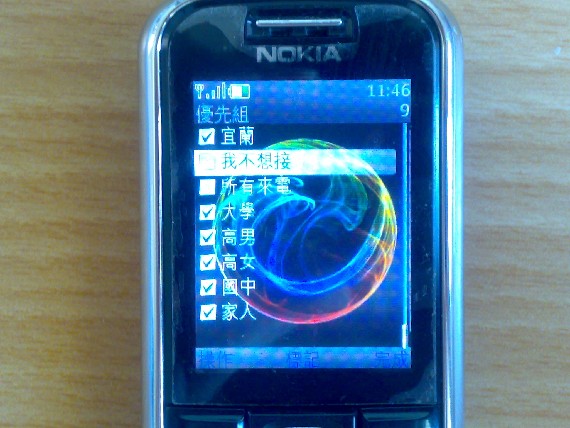
把所有分組都打勾,除了你設定不想接的分組 & 所有通話 群組不要打勾
原則上,這樣就可以了,除了你選擇的分組,來電時會有鈴聲和震動外,其他的人打給你都不會有聲音和震動啦!
(相反的,你可以用此方式,來只接聽某"群組")
可是....
假如平時很少使用群組的功能,或是有些電話沒有分類到群組裡...那些電話也會接不到電話捏~"~
沒關係,我們還有另一個方法,請繼續往下看︿︿"

讓我們回到"我不想接"群組,更改我們的"分組鈴聲"

選擇"打開多媒體資料"

選擇
NOVOICE2.mp3(點一下可下載,此檔案為一個無聲音的MP3,可自行製作,存入手機中)

新增成功後,按"儲存"即可

回到操作模式,把"優先號碼組",改回"所有來電"
OK~大功告成~
這樣,當"我不想接"群組來電時,就會安靜無聲...你就..當作沒這回是...別接他~~XD
唯一的小缺點,假如你有設定"來電震動",也只能無聲,還是會有振動滴....
當然,你也可以玩大一點!!!
把"來電震動"給關了~~這樣就"神不知,鬼不覺"了(其他連絡人還是會有來電鈴聲,只是沒有震動而已喔!)
趕快來試試吧!

louday 於 2008-01-10 20:58:00 修改文章內容

發表時間:2008-01-18 00:42:00
如何利用既有的資源,讓您的nokia手機發揮最大效益
本篇文章分為初階應用與進階應用兩部分
壹、初階應用(免費視訊電話)
一、開發源由:
每逢佳節倍思親,年關將近,您是否滿懷思鄉情緖;,卻苦於高昂的電話費而捨不得跟家人聊不上幾句呢?
由於目前各大msn、skype、yahoo手機即時通訊軟體,均尚未開發兼顧即時語音、視訊、訊息功能的手機軟體,因此只能使用各家電信
業主打的昂貴3g"視訊通話",以網外一分鐘接近10元左右的高價達成視訊通話的功能,也因為高額電話費不能聊得太久。
本文貢獻給在遠方努力工作或求學的您(當然主要是為了n82啦)在此為大家介紹一個"免費"視訊通話的軟體,只要您照著以下的教
學步驟,即可免費使用視訊通話,了慰身在遠方辛苦工作您的思鄉情緖;,當然,若您覺得不錯,還想學習進階應確保居家保全,可以繼
續看完我進階應用的文章。
二、必備條件:
1、 nokia symbian平台3g手機x1+家用電腦x1 或者nokia symbian 3g手機x2(已開通3g上網,注意要通話過程仍須連線費,我已經申請
3g無限上網750方案)
2、tivi免費視訊通話軟體(http://www.tivi.com/)
3、一股思鄉、思親的情緖;,講久久也講不完
三、教學步驟
(一)、註冊及下載免費視訊通話軟體(tivi)
1、下載網址http://www.tivi.com/en/download/download.php
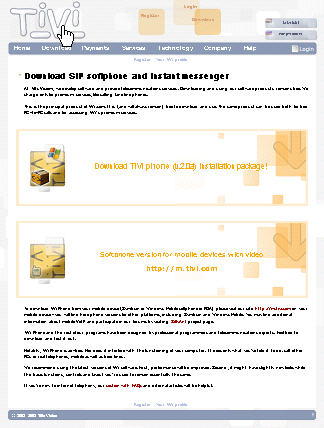
a.視窗版windows tivi
雙擊download tivi phone (v.2.0a) installation package!下載
b.手機版tivi
雙擊softphone version for mobile devices with video
選擇適當型號(手機型號不限於網頁上所列的型號,像我是6120c,網頁上也沒寫,但我下載的是同樣作業系統
symbian s60 3rd的n73版本)
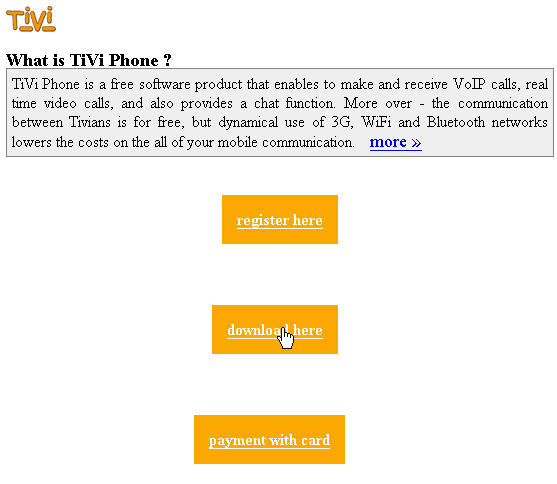
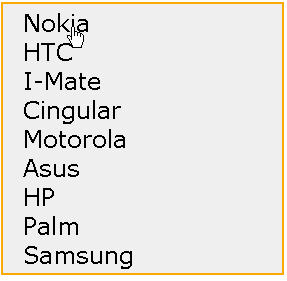
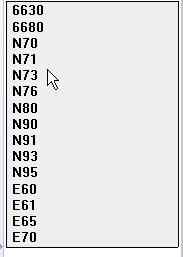
2、註冊帳號http://www.tivi.com/
tivi註冊頁面
在此小弟我為了方便大家,提供了兩組tivi試用帳號及密碼
帳號sogi1001、sogi1002
密碼均是12345678
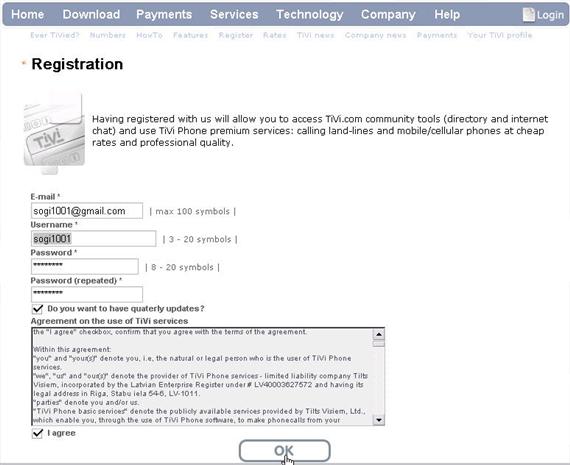
(三)、軟體安裝及使用教學
1、電腦安裝tivi
雙擊執行安裝tiviphone_install_en.exe
直接一直按next就可以安裝完。
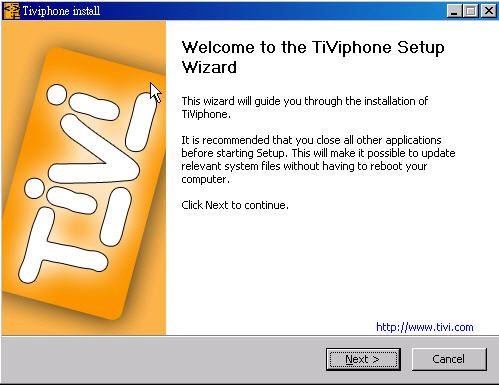

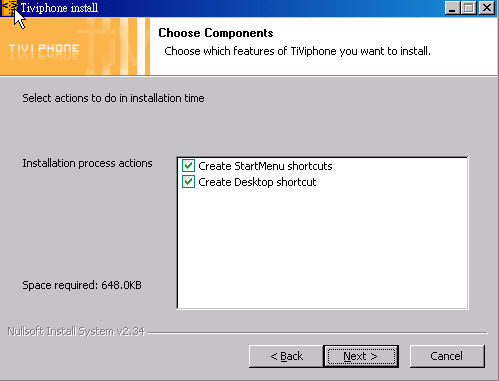
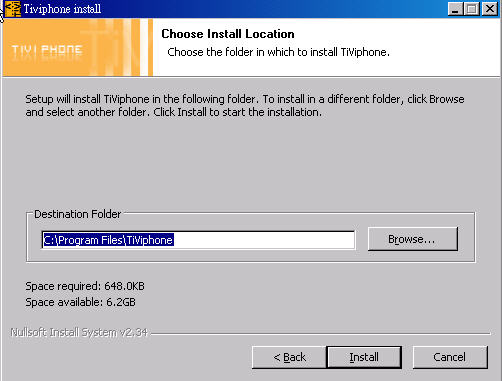
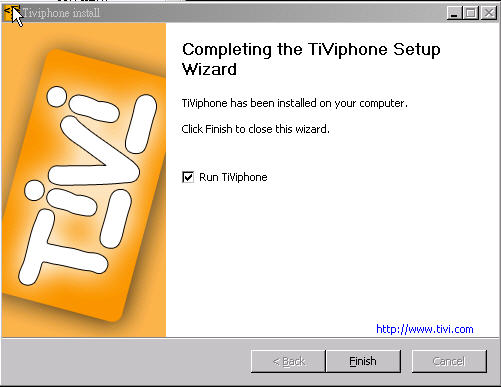
2、手機安裝tivi
簽名教學、手機自簽軟體
下載完成後,s60第三版的手機,請將軟體「簽名」後透過「電腦端套件的應用程式安裝」,安裝至手機裡
相關簽名教學,請至sogi王論壇,有許多好人幫忙申請簽證以及簽名圖文教學,在此僅提供新手 6120c版的超連結。
手機王nokia 6120 classic論壇
3、使用教學
a.手機軟體登錄設定
選擇──>config──>填入帳號、密碼後按確定──>選擇──>login
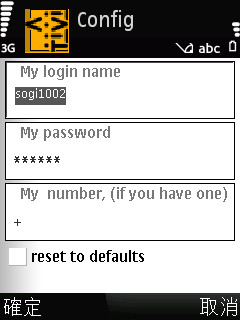
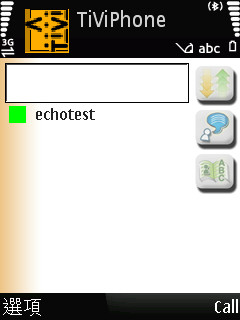
b.手機撥打視訊電話
填入對方帳號──>選擇──>video call
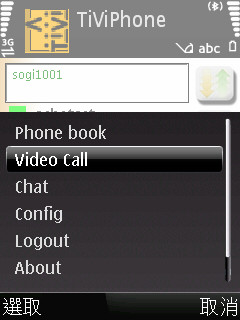
c.手機接聽來電
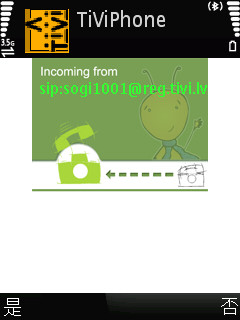
d.手機通訊錄
打過的帳號,會儲存在通訊記錄裡,方便下次再打
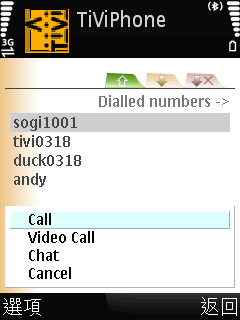
e.電腦端tivi使用上大致與手機端相同,以下貼上幾張使用圖片,
tivi電腦版登錄
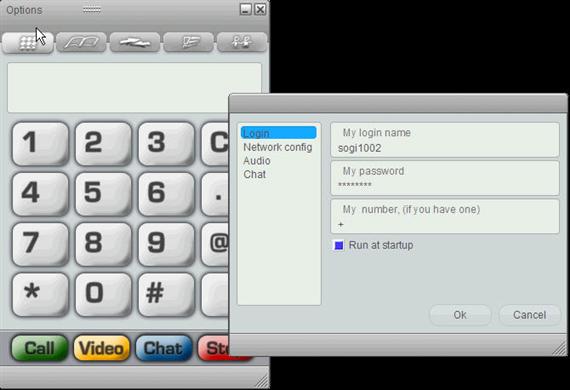
tivi電腦版登錄加好友.jpg
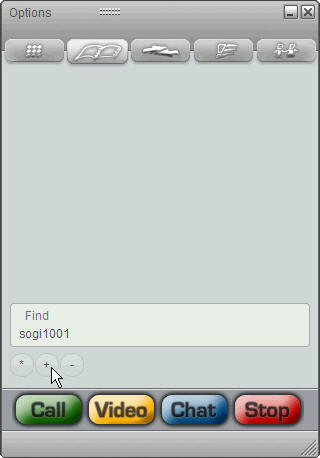
tivi電腦版撥打視訊電話2.jpg
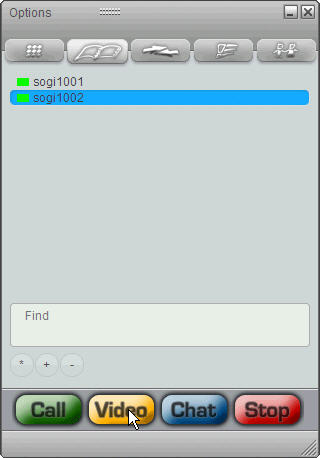
tivi的文字訊息功能
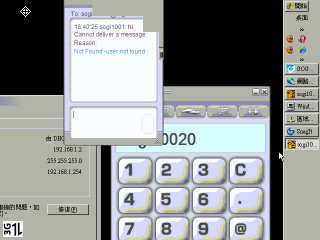
手機上雙向視訊通話畫面
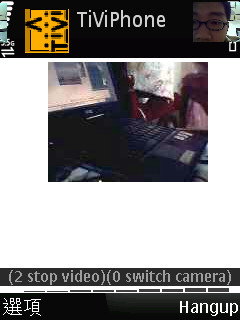
電腦端雙向視訊通話畫面
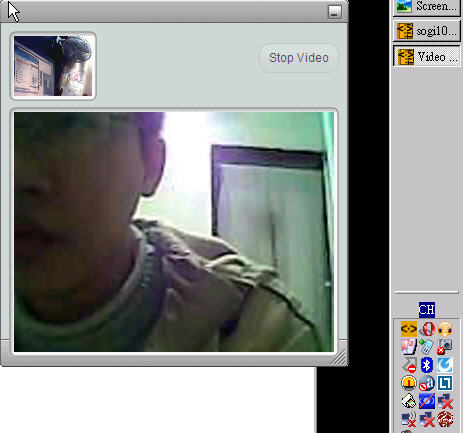
感謝大家看我的文章,欲轉載文章煩請,註明出處,並寄email通知我
duck0318@pchome.com.tw
─────────────────────────────────────────────────────────────────────────
貳、tivi進階應用,(居家保全監控的應用tivi + vcn)
─如何利用既有的資源,讓您的發揮最大效益
──手機居家保全應用
ps:以下應用僅限nokia symbian s60 3rd 的機型
nokia 3250
nokia 5500 nokia 5700
nokia 6110 navigator; nokia 6120; classic;nokia 6290
nokia e50 e51 e60 e61 e61i e65 e70 e90
nokia n71 n73 n75 n76 n77 n80 n81 n82 n91 n92 n93 n93i n95
一、開發源由:
您想了解家裡的菲傭或公司員工有沒有偷懶嗎?小孩有沒有乖乖聽話寫作業嗎?年老的長輩在家裡生活起居如何呢?或是擔心家裡瓦斯
有沒有關、家裡是否失火等狀況嗎?外出旅行擔心家裡有沒有遭小偷嗎?甚至是老公有沒有帶女人回家…等等嗎?
學會了上述的初階版之後,接下來我要跟大家介紹的是tivi的進階應用──即時手機居家監控。只要您願意耐心地學習本文教學步驟
簡易軟體設定,即可透過手中既有3g手機和家用電腦的周邊配備,讓妳省下一套約八千元上下,免花大錢安裝高額監控設備的固定成本
,
本文進階應用的方法主要是透過上述的tivi視訊通話應用,加上免費手機遠端控制軟體vnc,達到可以隨時随;地的觀家居家生活的應用
。
ps:目前透過3g手機監控系統建置從四千元到三萬元的價格不等,每個月又必須支付電信業者無限上網連線費
http://www.twqtone.com/archiver/?tid─6893.html
二、必備條件:
(一)家用電腦安裝好webcam驅動程式並接上麥克風,完成通話測試,可以正常使用。
(二)已學會手機tivi軟體安裝與使用(請看初階應用教學)
(三)免費vnc遠端控制軟體(電腦端+手機端)
三、使用教學步驟
(一)下載vnc遠端控制軟體 控制端及被控制端軟體
下載網站http://symvnc.sourceforge.net/
手機端http://jaist.dl.sourceforge.net/sourceforge/symvnc/vncviewer_urel_1.0.zip
手機端載點
電腦端http://ftp.isu.edu.tw/pub/cpatch/server/vnc/
電腦端載點
1、手機安裝控制端軟體
同tivi安裝方法,解壓縮後,再簽名並透過電腦端套件安裝至手機
2、電腦安裝被控端軟體
系統可能會要求重開機或安裝擷取銀幕的驅動程式,步驟大約跟初階一樣,只要選擇適當語言安裝,一直按next(下一步)即可,
(二)尋找出家用電腦本機ip
1、尋找ip及例外
a.原則:
控制台──>網路連線──>選擇區域連線
或是滑鼠遊標移至右下角系統常駐程式vcn,自然會浮現ip
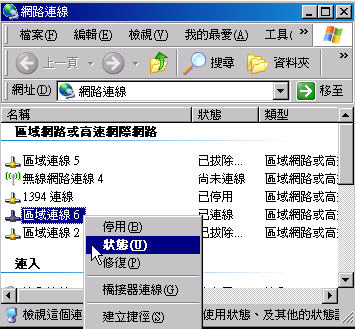
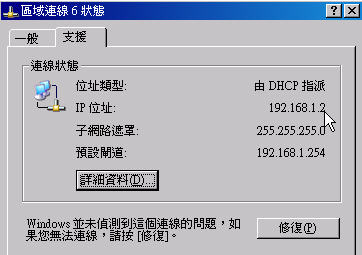
若您的ip是 192.168.x.x的區域網內ip,則要找出對外的ip,請參考b
b.例外
ip分享器內虛擬ip的設置
如果您有架設ip分享器的話,必須將ip對應到你現在的電腦ip上
通常在ie網址列輸入 192.168.1.254 ;192.168.1.100(每台分享器不同,請看說明書,說明書丟了,請去開始──>執行──>cmd;再輸入
ipconifg,找出gateway ip,通常把那ip輸入網址,就可以進入ip分享器的設定)
例如:網內ip是192.168.1.2 ──網外ip: 61.57.129.50
對應方法
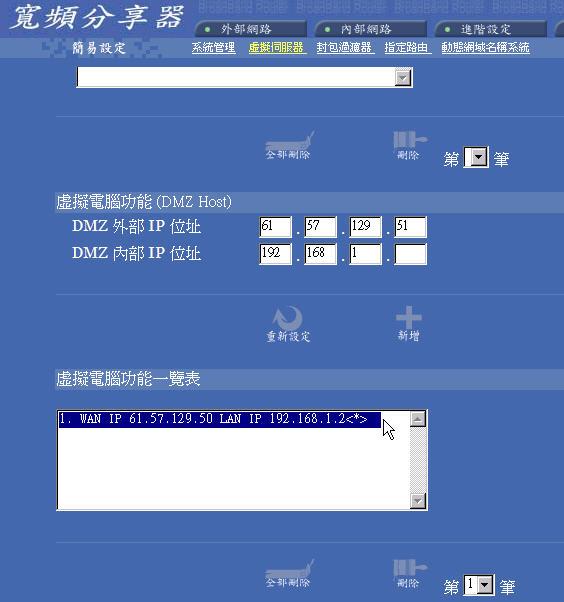
網外ip
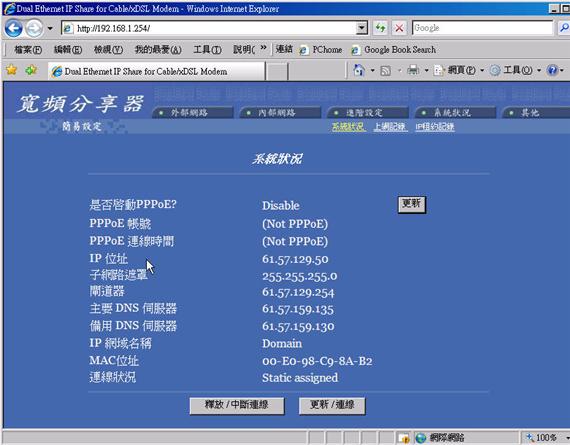
2、手機端設置、電腦端設置
a.vnc電腦端使用教學
可參考vnc使用教學
開始──>所有程式──>雙擊vnc伺服器
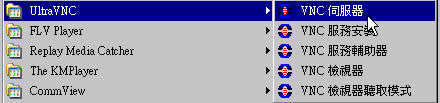
右下角系統常駐程式的圖示上,按滑鼠右鍵,點選特性
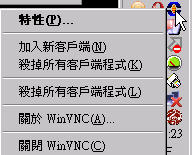
左上角,輸入自訂的密碼,牢記
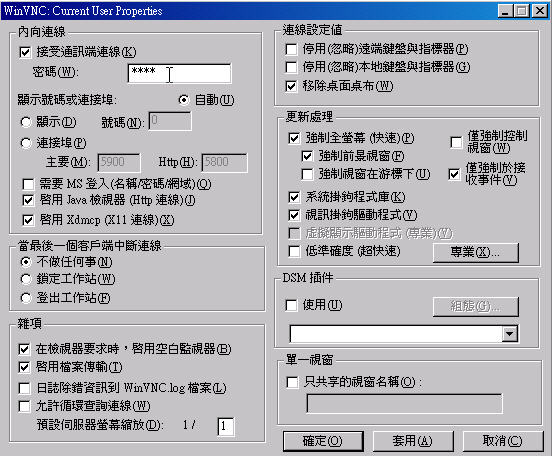
b.手機端vnc+使用教學(vnc viewer for symbian)
開始vnc+──>選項──>new address──>輸入上述ip、密碼───>save
選項──>connect,即可開始遠端控制家用電腦…
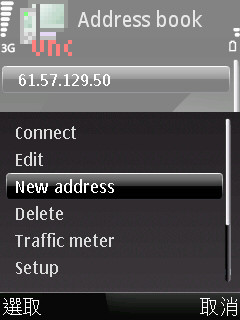
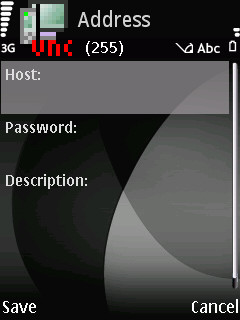
(三)啟用居家保全監控小秘訣
1、出門離家前,
a.先確認家用電腦的ip位址,以及開啟電腦端vcn伺服器,設定vnc+
的帳號密碼,
b.接上麥克風、webcam,並擺好錄製方向及收音方向
ps:如果您的webcam usb連接線不夠長,可以至3c賣場購買usb延長線,一百元以下。
2、離家後
a.手機連上3g網路,輸入vcn ip帳號密碼登入,
b.透過手機vcn+控制端,登入家用電腦vcn伺服器
c.透過vcn控制家用電腦滑鼠,開啟tivi軟體登入帳號
d.手機開啟tivi, 並撥打電話至家用電腦tivi帳號
e.透過vcn+可控制家用電腦滑鼠,接聽tivi來電
下面貼上一些接通,手機操作畫面的擷圖,及電腦銀幕擷圖供大家參考
出門前,先把這些東西弄好

出門後,
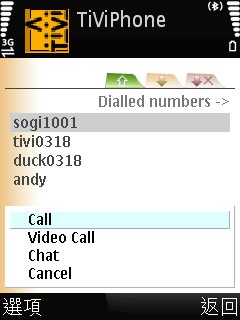
tivi接通後,於手機上看到的電腦銀幕畫面
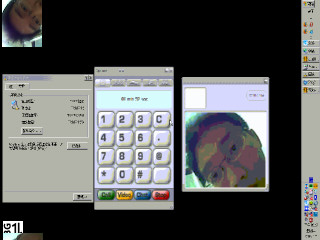
可放大縮小電腦銀幕畫面
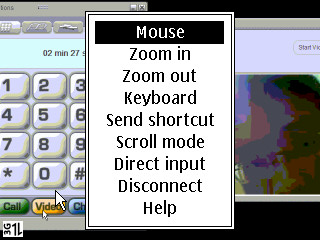
手機執行滑鼠動作
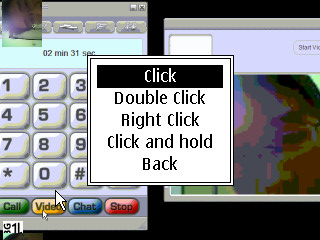
手機打字直接輸入家用電腦
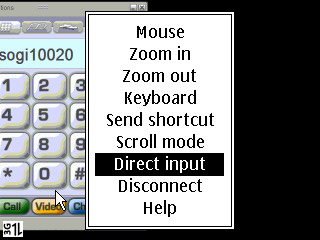
模擬鍵盤ctrl+v、ctrl+c、ctrl+shift…等快速鍵的功能
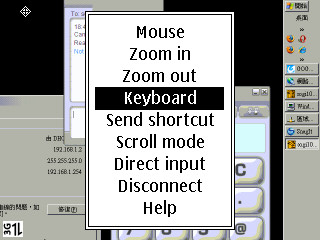
以下是手機上透過vnc遠端控制,接通tivi視訊通話的擷圖
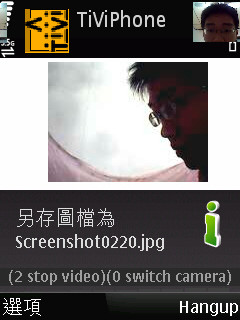
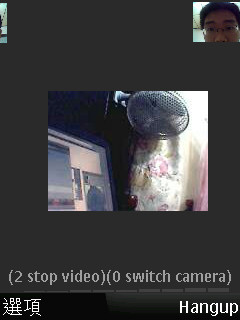
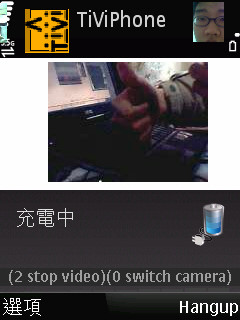
ps:vcn是強大的遠端控制軟體,除了可以控制滑鼠外、還可以操縱鍵盤打字。我還想到可以拿來操控家用電腦p2p下載或架站等應用。
還有…居家監控的進階應用,別拿來做違法的壞事。
感謝大家看我的文章,欲轉載文章煩請,註明出處,並寄email通知我
duck0318@pchome.com.tw
希望其他人可以再開發其他更有趣的應用…
另外,有大大說我這篇標題似乎不是"免費"的,因為還要額外花費約750元的3g手機上網的連線費
但其實,就算家中adsl上網也要$,電腦開著也花電費,甚至手機充電也花電費,這些都是省不了的開銷
而我的真正用意是利用「既有的資源」,讓您的nokia手機發揮最大效益
當你沒有3g手機「750無限上網」這項既有資源時,就要靠其他方法了
若您真的也想省750無限上網的連線費的話,就要去nokia 6120c精華區的爬文
只要在公司的電腦上裝"藍芽接收器"+mrouter(免費軟體);手機裝上gnubox軟體(免費軟體)
如此可以靠手機"免費上網"直接看到,家裡的情況…
但上述方法將失去了能「隨時隨地」查詢的功用,手機仍必須依靠其他「固定設備」才能上網…
與其這麼麻煩,想想不如直接在該公司電腦上裝vnc遠端控制(電腦端ultravnc內含檢視器,可直接連線回家)
換句話說,只要直接在公司電腦遠端控制居家電腦,即可跳過手機上網這步驟,這樣一來nokia手機就可有可無了
如果我這樣寫的話,這篇教學文似乎就跟主題有點脫鉤~~
vincent 於 2008-01-18 00:42:00 修改文章內容

發表時間:2008-01-18 15:37:00
某日去百貨公司逛街時
走進NIKE運動用品店
發現一款喜歡的背包

看了看標籤上的價格2250元

問店員說有打折嗎?
店員:打八折
2250 x 0.8 = 1800
這時拿起N90 3G手機
利用預先儲存好的網址進行快速搜尋(可以不用開拍賣首頁,直接搜尋要的東西)
(這是在PC上用奇摩拍賣先搜尋過的網址”http://tw.search.bid.yahoo.com/search/ac?p=”)
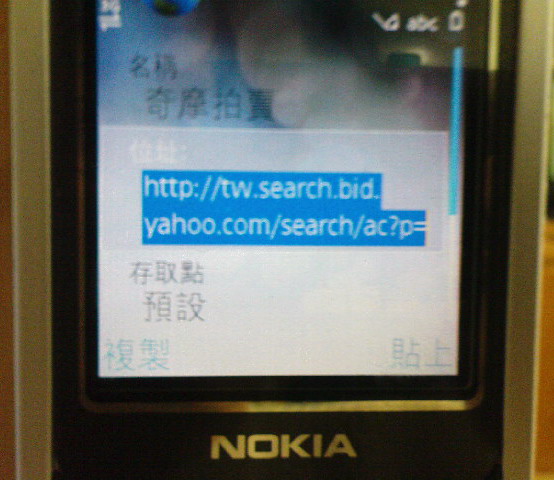
將網址複製起來

在瀏覽選項上選擇"移至網址"
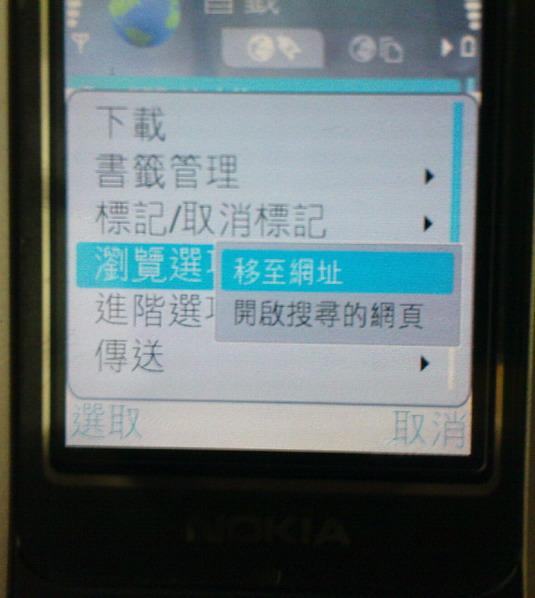
將剛剛複製的網址貼上
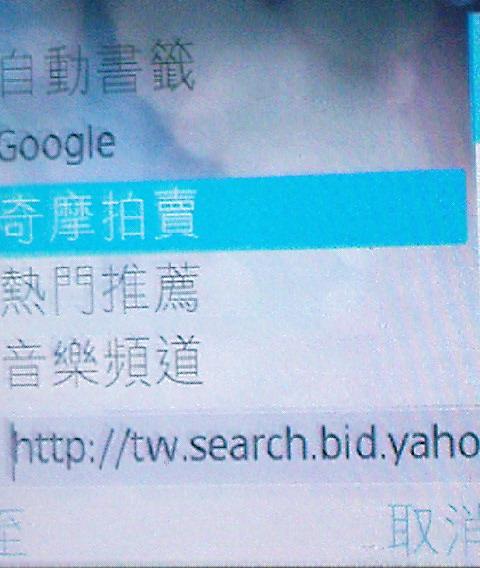
在網址結尾輸入想要搜尋的文字("+" 同等於空白鍵)
在這裡是輸入"nike+ba2036" 同等於一般搜尋的"nike ba2036"
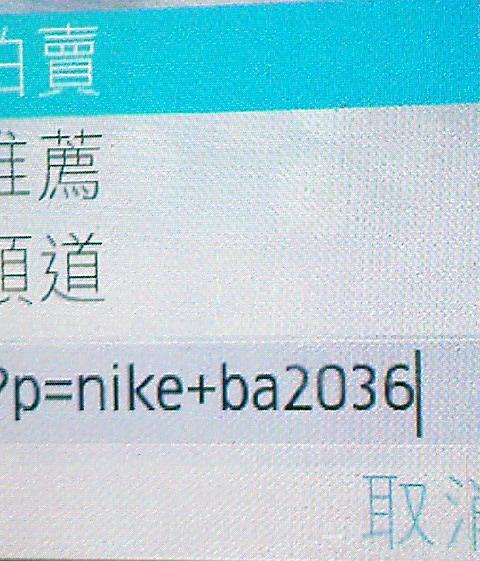
輸入完按連上
會直接跳到搜尋結果的頁面(省去等待首頁讀取時間和多餘的封包費用)
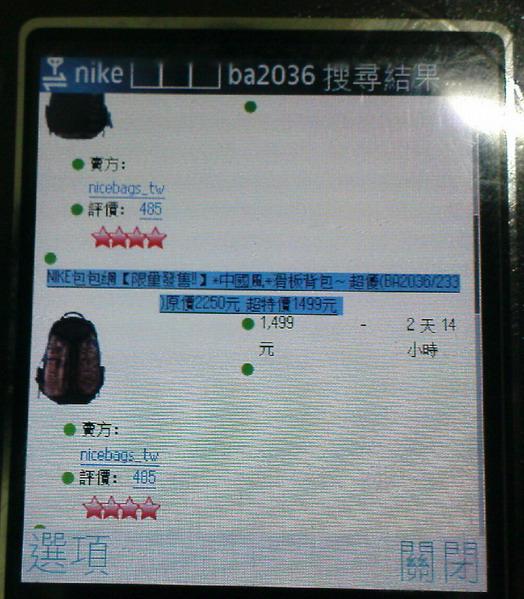
搜尋完後發現,奇摩拍賣上有賣一樣的背包
而且只要1499
加運費和轉帳手續費的話要1616
可以省下1800-1616=184
現在什麼東西都漲,只有薪水沒漲
荷包能省則省。
這個方法可以節省荷包的支出
省去回家上網查詢的不便(回家上網查,最怕沒找到,又要跑回去一趟)
但要注意一點:
手機最好有3G以上的網路
因為用GPRS,上網費用比較貴
小橘 於 2008-01-18 15:37:00 修改文章內容

發表時間:2008-01-19 02:48:00
經常忘東忘西,事情又特別多
五點要開會、七點要買情人的生日禮物、九點有王建民的棒球賽~~好忙好忙
語音備忘是不錯的選擇,但是老是一不小心就給他超過時間了.....
假如能夠定時提醒我就好了....
沒問題,用一點小小技巧~保證不會再忘東忘西嚕︿︿"
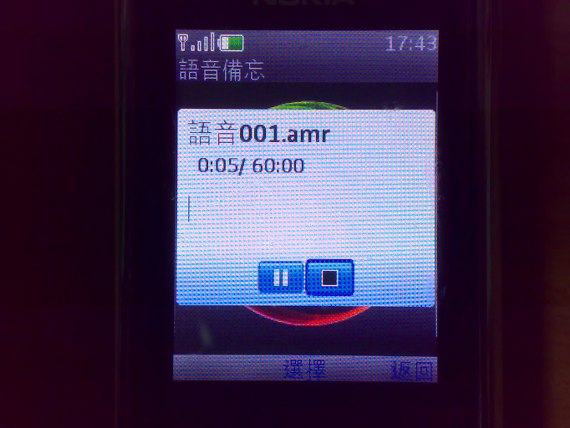
先到"語音備忘"錄下要做的事情,比如"五點要開會喔!"、"記得買禮物!"

錄好後,打開儲存的資料夾底下,選擇剛錄好的備忘

選擇"操作"=>"使用鈴聲"

選擇"設定為鬧鐘鈴聲"
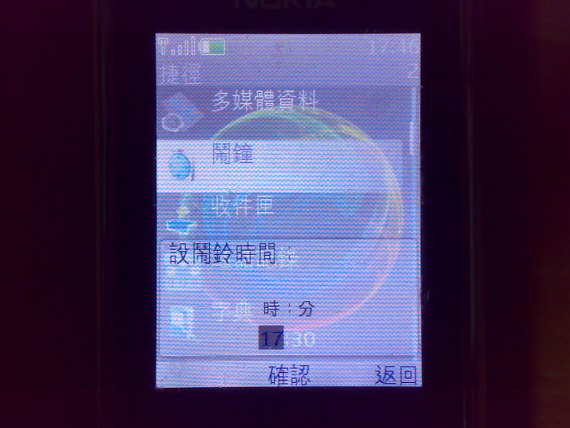
接下來打開鬧鈴設定(我都把它設定在"捷徑"中)
調整你需要提醒的時間(比如錄下"五點要開會",鬧鈴就設個16:50之類的)
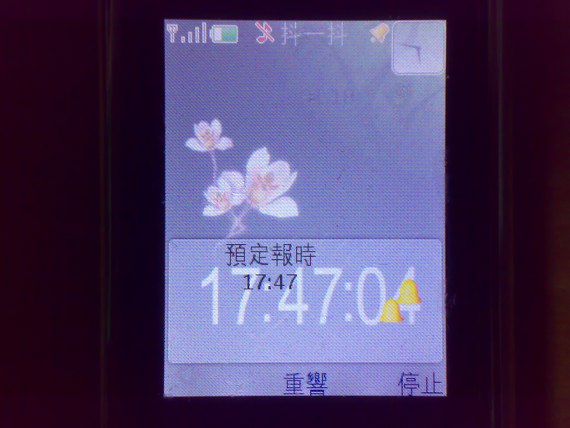
嘿~時間到了~手機響起了你提醒自己的聲音~保證不會忘而且還有鬧鈴的功能喔︿︿"
因為S40的手機鬧鈴只能設置一組...所以一次只能設置一種鈴聲
可以同時多錄下多組備忘,每完成一個備忘內容,就換另一個語音備忘的鈴聲
保證不會錯過任何約會 & 事情喔︿︿"
同樣也可以應用在"日曆提示聲",備忘的時間範圍就可以更大了
在S60手機上,有許多的第三方軟體,可以設置多組鈴聲
也可以利用這個方法,在不同的時間使用不同的語音備忘喔!!!

louday 於 2008-01-19 02:48:00 修改文章內容

發表時間:2008-01-20 08:51:00
的手機都沒有便條功能= ="...(上課或不能說話時都不能傳便條)
NOKIA S40作業系統也能用另外一個方法當便條....
1.打開電子秘書
2.代辦事項
3.把所有你要告訴對方的話都打在標題.....(不知道有沒有限制多少字...我最多打了30個 )
4.儲存
5.發送(一般藍芽發送方式)
6...完成(只要對方接收就可以看到嚕)!
P.S....SE的手機也能收代辦事項....也就是說另一種便條囉!
南海 於 2008-01-20 08:51:00 修改文章內容

發表時間:2008-01-24 07:53:00
1、更改後綴名加密 利用n73自帶的文件管理更改圖片、視頻、聲音文件的副檔名,然後更改後的文件就不會在多媒體裡出現,如需要查看時,將副檔名改回即可。
2、文件鎖best_crypto加密
該軟件可以對手機c/d/e各個文件夾內的文件進行加密,可以對jpg,gif,sis,3gp,mp4等文件進行加密,是出的比較早的s60第三版的加密軟件,其加密的方法是複製原文件後進行加密,原文件還在,還得把原文件刪除了,有些麻煩。
3、y─管理器或q─管理器加密
將文件夾的屬性更改為隱藏,然後將需要保密的文件移動到該文件夾即可。但在實踐過程中發現,在多媒體裡查看過的文件,即使該文件移動到隱藏文件夾後依然可以在多媒體裡查看到,解決的方法為:將文件移動到隱藏文件夾後,更改該文件的名字,比如1.jpg可以改成11.jpg,再進入多媒體時,原來的1.jpg就查看不到了,此時你就可以在多媒體裡將1.jpg刪除了。
4、電話精靈加密 電話精靈的加密功能極其強大,可以對短信、通話記錄和文件進行加密,在此本人只講講文件加密的方法:進入電話精靈──文件管理器──輸入密碼(如未改密碼,則為默認的123)──找到需要加密的文件──選項──加密(多個文件加密,則先進行標記,然後加密)。電話精靈只能加密文件,不能加密文件夾,加密後的文件,用y─管理器或q─管理器可以查看到,但不能打開,解密時只需進入電話精靈的文件管理,點選項後選解密即可。
華 於 2008-01-24 07:53:00 修改文章內容

發表時間:2008-01-25 01:05:00
也可以操控別人的手機喔
不曉得大家知不知道藍芽間諜
裝在手機上,打開藍牙,就可以控制其他打開藍牙的手機,功能強大!!
查看手機信息,電量,序列號。
控制打電話。
讀取信息,電話本內容!!
打開對方手機的JAVA!!!
控制多媒體播放器,可以放音樂,控制音量大小!!
更改對方的情景模式
發送按鍵信號!

啟動程式有點小慢~不要以為當機了
使用前請先打開手機藍芽功能
要控制對方的手機
也要對方同意才行
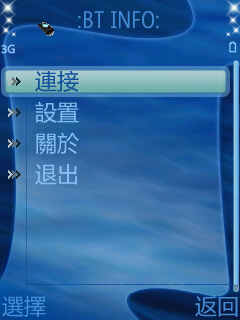
但要小心的一點是...
經測試~有的同牌子手機
之前有藍芽連接過~
再次藍芽連接~並不須要對方的同意
有些藍芽間諜有分版本
不同版本手機會開不起
所以要多試試到可以用為止
我想我說到藍芽間諜大家都想下載吧

請到FOXY下載
讓你朋友的手機聽你的話

dilkpig 於 2008/1/25 下午 08:01:46補充下列內容=======================
補充其他功能
諾基亞顯出廠日期:*#0000#(插卡)
諾基亞省30 %電:*#746025625#
dilkpig 於 2008/1/25 下午 08:15:42補充下列內容=======================
手機即時救命
當你發生危險,需要救援時,只要用手機撥通 112,接通後撥 0,可以自動轉接到警察局,撥9,就可以接到消防局,這項功能,不需要 SIM 卡,也可以使用。
手機直接撥 0221234567P1234,即可直接將電話轉至該分機。
( P:快速按 * 鍵 3 次就會出現 )
測試手機有無被監聽
拿起手邊的手機直撥 126,如果傳來【您撥的電話號碼是空號,請查明後再撥】,表示您的電話沒有被監聽,如果傳來【嘟嘟嘟的占線回音】,表示您的電話正在被監聽中!
模擬 Nokia 手機當雷達超速警報器
手機模擬成雷達超速警報器請按照以下設定:
“功能表”→“設定”→“手機設定”→“微蜂窩顯示”→“關”。
“功能表”→“設定”→“保密設置”→“封閉用戶組”→“開”→
“輸入 5 個 0 ”。 退回至主畫面後注意您的手機上會出現一個雷達及
5 個 0 的圖示,恭喜,您已將 Nokia 手機模擬成雷達超速警報器了,只有 Nokia 手機才可!
轉載至燕子論壇的莉莉絲的文章
大瑋 於 2008-01-25 01:05:00 修改文章內容

發表時間:2008-01-28 07:22:00
老是挑不到喜歡的佈景主題...
或是特別喜歡哪個小圖案,想放到手機小圖示裡面
現在只要有一個nth檔,做一點小小的"更名、複製、貼上"動作~
打造屬於你低佈景主題喔!!!

我先使用我目前使用的"smokey.nth"做腳本,準備要來大改造嚕︿︿"

先把附檔名改成".zip"檔

解壓縮它吧!
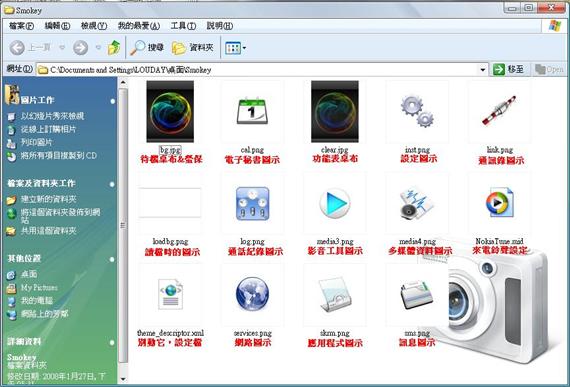
解壓後,裡面有以上那些檔,我們就是要置換這些檔,重點是"檔名要完全一樣喔"
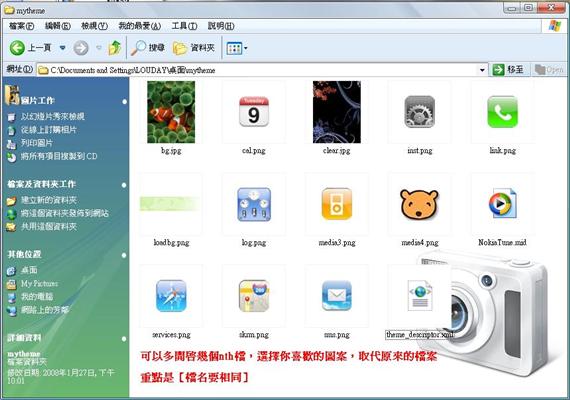
利用最剛開始的方法,我開了很多nth檔,也蒐集了很多小圖示,當然也可以自行製作嚕
置換後,就像圖示一樣
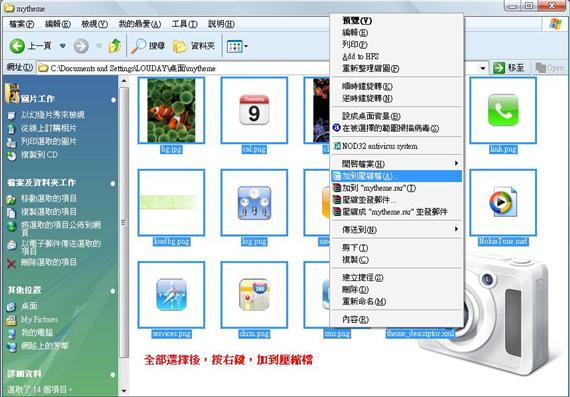
全選,加到壓縮檔(winrar是必備工具,沒有的話去搜尋下載吧~xd)
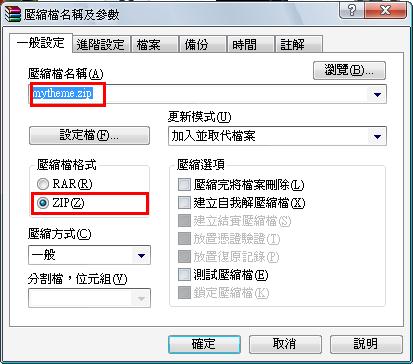
選擇"zip"的壓縮格式,改成你喜歡的名子
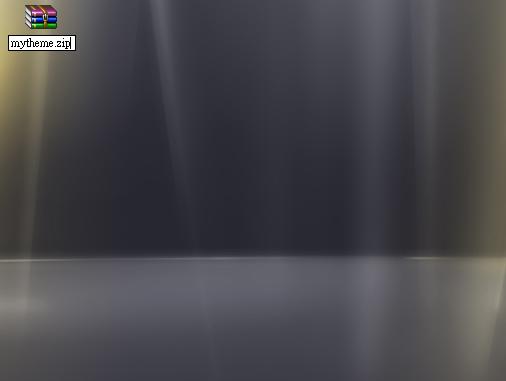
再來又要改名子嚕
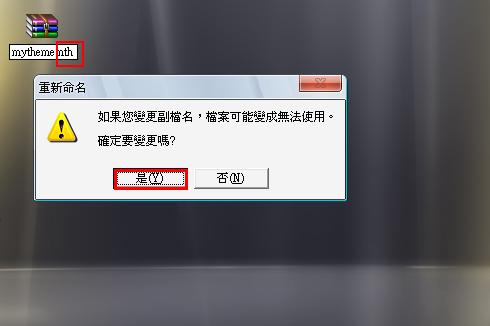
把附檔名改成"nth",選擇"是"
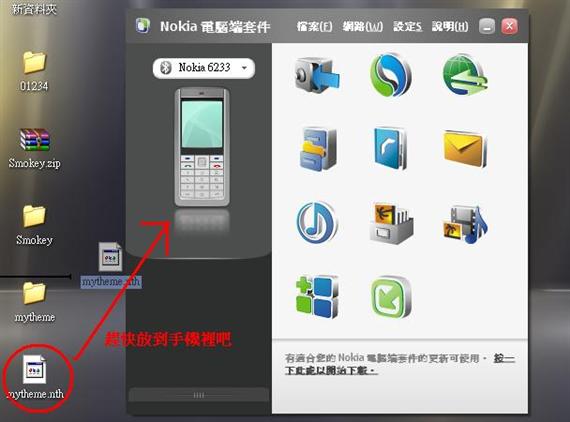
嘿~這樣就大功告成了~快丟進手機裡試試吧︿︿"
──────────────────────我是分隔線────────────────────────────

這是我原本的佈景主題

功能表的小圖示
經過我滴"個人化"佈景主題後.....

嘿~變成iphone的桌布哩!!!

重點是!!!連小圖示都變的不一 樣啦~~~yes!!!
趕快來製作自己最有個性的佈景主題吧!!!
louday 於 2008/1/27 下午 11:31:51補充下列內容=======================
忘了補上範例的佈景主題檔~
有需要的大大改快來下載吧︿︿"
Smokey.nth
這一個是我自己做的,喜歡的也可以拿來用喔
mytheme.nth
louday 於 2008-01-28 07:22:00 修改文章內容